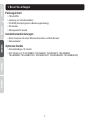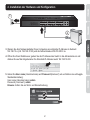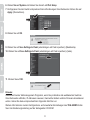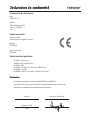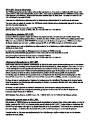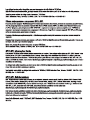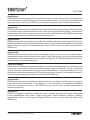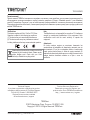Trendnet TEG-240WS Quick Installation Guide
- Typ
- Quick Installation Guide

TEG-240WS (D1) / 09.30.2013
24-Port Gigabit Web Smart Switch
TEG-240WS
Anleitung zur Schnellinstallation (1)

1
Installationsanforderungen
TEG-240WS
Anleitung zur Schnellinstallation
CD-ROM (Dienstprogramm & Bedienungsanleitung)
Stromkabel
Montagesatz für Gestell
Einen Computer mit einem Ethernet-Anschluss und Web-Browser
Netzwerkkabel
Standardmäßiges 19”-Gestell
SFP -Modul (z.B. TE100-MGBFX, TEG-MGBSX, TEG-MGBS10, TEG-MGBS40,
TEG-MGBS80, TEG-MGBS10D3, TEG-MGBS10D5, TEG-MGBS40D3, TEG-MGBS40D5)
Packungsinhalt
1. Bevor Sie anfangen
Optionale Geräte

2
5. Geben Sie User name ( Benutzername) und Password (Kennwort) ein und klicken sie auf Login.
Standardeinstellung:
User name ( Benutzername): admin
Password ( Kennwort): admin
Hinweis: Achten Sie auf Groß- und Kleinschreibung.
2. Installation der Hardware und Konfiguration
3. Weisen Sie dem Netzwerkadapter Ihres Computers eine statische IP-Adresse im Subnetz
192.168.10.x (z.B. 192.168.10.25) und die Subnetzmaske 255.255.255.0 zu.
4. Öffnen Sie Ihren Webbrowser, geben Sie die IP-Adresse des Switch in die Adressleiste ein und
drücken Sie auf die Eingabetaste. Die Standard-IP-Adresse lautet 192.168.10.200.
1
2

3
Hinweis:
Installieren Sie das Webmanagement-Programm, wenn Sie problemlos alle webbasierten Switches
Ihres Netzwerks auffinden, IP-Adressen zuweisen, Kennwörter ändern und die Firmware aktualisieren
wollen. Gehen Sie dazu entsprechend den folgenden Schritten vor.
Weitere Informationen zu den Konfigurations- und erweiterten Einstellungen des TEG-240WS finden
Sie in der Bedienungsanleitung auf der beiliegenden CD-ROM.
11. Klicken Sie auf OK.
7. Konfigurieren Sie den Switch entsprechend den Anforderungen Ihres Netzwerks. Klicken Sie auf
Apply (Übernehmen).
8. Klicken Sie auf OK.
9. Klicken Sie auf Save Settings to Flash (einstellungen auf Flash speichern) (Menüleiste).
10. Klicken Sie auf Save Settings to Flash (einstellungen auf Flash speichern) (taste).
6. Klicken Sie auf System und klicken Sie danach auf IPv4 Setup.
Seite wird geladen ...
Seite wird geladen ...
Seite wird geladen ...
Seite wird geladen ...
Seite wird geladen ...
-
 1
1
-
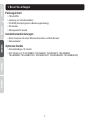 2
2
-
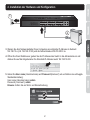 3
3
-
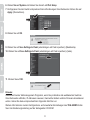 4
4
-
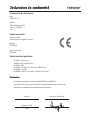 5
5
-
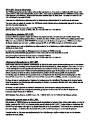 6
6
-
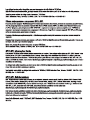 7
7
-
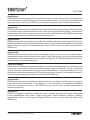 8
8
-
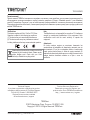 9
9
Trendnet TEG-240WS Quick Installation Guide
- Typ
- Quick Installation Guide
in anderen Sprachen
- English: Trendnet TEG-240WS
- français: Trendnet TEG-240WS
- español: Trendnet TEG-240WS
- eesti: Trendnet TEG-240WS
Verwandte Artikel
-
Trendnet TEG-240WS Quick Installation Guide
-
Trendnet TEG-160WS Quick Installation Guide
-
Trendnet RB-TEG-ECTX Quick Installation Guide
-
Trendnet RB-TEG-ECTX Quick Installation Guide
-
Trendnet RB-TEG-ECTX Quick Installation Guide
-
Trendnet RB-TEG-240WS Datenblatt
-
Trendnet TEG-S81G Quick Installation Guide
-
Trendnet 8-Port Benutzerhandbuch
-
Trendnet TEG-S24DG Quick Installation Guide
-
Trendnet RB-TEG-240WS Quick Installation Guide